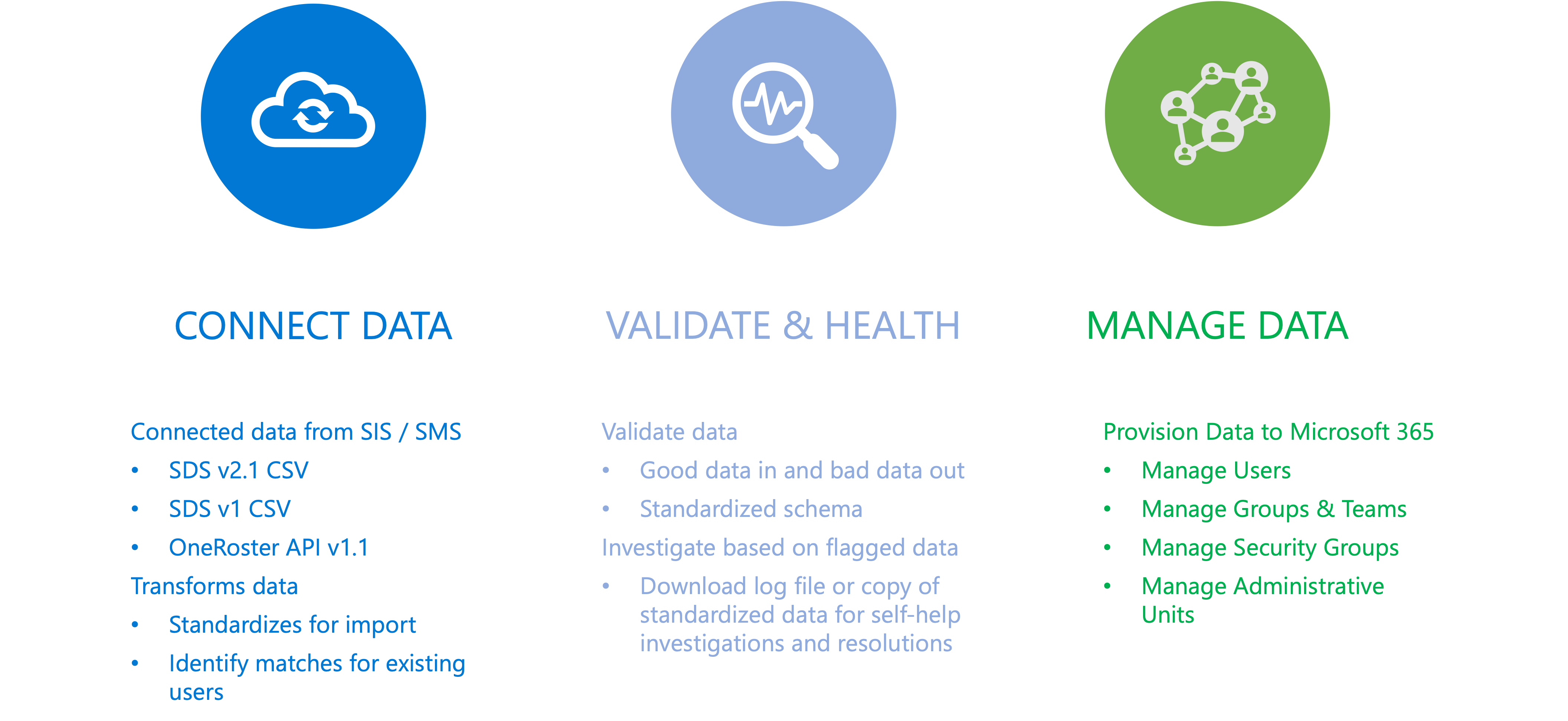Observação
O acesso a essa página exige autorização. Você pode tentar entrar ou alterar diretórios.
O acesso a essa página exige autorização. Você pode tentar alterar os diretórios.
School Data Sync
O School Data Sync (SDS) é um serviço gratuito para Educação que ajuda a automatizar o processo de sincronização de dados de utilizadores e listas a partir de Sistemas de Gestão ou Informações de Estudantes com o Microsoft 365. O SDS é uma ferramenta que o ajuda a gerir a sua organização educacional, utilizadores, turmas e funções. O SDS sincroniza os seus dados com o Microsoft Entra ID e o Microsoft 365, para que possa utilizar o Microsoft Teams, Intune para Educação, Exchange Online, SharePoint Online, blocos de notas escolares do OneNote e ativar aplicações de terceiros com integração Logon único. O SDS ajuda a tornar a aprendizagem mais envolvente e eficiente.
O School Data Sync modela as melhores práticas da Equipa de Sucesso do Cliente de Educação que ajudou as instituições a configurar e utilizar o School Data Sync com êxito para capacitar as experiências do Microsoft 365 a nível global.
A experiência de integração é dividida em ligar dados e gerir dados para permitir cenários para melhorar os resultados de aprendizagem.
Acreditamos que a aplicação destas melhores práticas, para melhorar a experiência do administrador de TI para integração e monitorização, juntamente com uma melhor compreensão do estado de funcionamento dos seus dados, proporciona mais tempo aos administradores para ajudar os educadores a concentrarem-se nas inovações para melhorar os resultados de aprendizagem.
Descrição geral de alto nível
Recomendamos que leia a Descrição Geral do SDS para uma compreensão mais aprofundada dos conceitos principais do SDS.
Ligar Dados: o SDS permite-lhe ligar dados, armazenados no SIS/SMS, ao definir o seu sistema de origem, o formato dos dados recebidos, as regras de correspondência de identidade do utilizador e definir a data de fim da sincronização para a sua sessão académica.
- Ingestão de Dados com SDS v2.1 CSV
- Ingestão de Dados com a API OneRoster
-
Ingestão de Dados com SDS v1 CSV
- Nem todos os campos são suportados para trazer dados para a nova experiência do SDS com base no formato CSV SDS v1. Encontra-os indicados no Formato de Ficheiro CSV SDS v1 na coluna Necessário? como dados não suportados.
- Além disso, os valores de Classificação e os valores do Requerente do Curso transmitidos têm de estar alinhados com os códigos de Lista de Valores (ENUM) correspondentes. Se necessário, utilize Gerir Lista de Valores para expandir valoresde Nota e Disciplina de Curso para suportar valores de código não suportados por predefinição.
Gerir Dados: o SDS fornece aprovisionamento dinâmico e atualizações de listas para salas de aula virtuais no Microsoft 365, para ajudar na implementação simplificada e adoção de aplicações preparadas para Grupos do Microsoft 365, como o Teams, SharePoint, Exchange e Blocos de Notas Escolares do OneNote. O SDS também realiza o aprovisionamento de instituições de ensino, utilizadores e grupos de TI para ajudar na gestão simplificada de identidades, gestão de aplicações e gestão de dispositivos do Microsoft 365. O SDS também fornece a opção de armazenar valores de SIS/SMS que sincroniza no Microsoft Entra ID. O aprovisionamento para Microsoft Entra ID também pode disponibilizar informações de lista a aplicações de terceiros através das APIs de Educação (Interfaces de Programação de Aplicações) e do Microsoft Graph.
- Utilizadores: permite-lhe automatizar a gestão dos seus utilizadores do Microsoft 365.
- Grupos de turmas: fornece um espaço para os utilizadores se ligarem entre si, comunicarem e colaborarem em várias aplicações do Microsoft 365, incluindo o Teams.
- Grupos de segurança: fornece uma construção de agrupamento para utilização em vários cenários de gestão de identidades, gestão de aplicações e gestão de dispositivos no Microsoft 365.
- Unidades administrativas: fornece uma construção de agrupamento para administração de TI delegada e atribuições de funções de âmbito. As atribuições de funções no âmbito permitem aos administradores gerir um subconjunto do diretório mais amplo do Microsoft 365.
Validação e Estado de Funcionamento: o SDS transmite os dados através de regras de correspondência e validação de dados para ajudar a salvaguardar os dados necessários e opcionais que só entram na cache do SDS. Os dados que não passam na validação são identificados como erros ou avisos e não são enviados para a cache do SDS.
Benefícios do cliente e do parceiro do SDS
Administradores de TI
- Poupe tempo ao automatizar a criação de salas de aula e utilizadores online.
- Simplifique a segurança com uma única origem compatível para perfis de utilizador e listas que todas as aplicações de sala de aula podem utilizar.
- O SDS espelha os dados do Sistema de Informação de Estudantes (SIS) para o Microsoft 365 e Microsoft Entra ID, automatiza o aprovisionamento de salas de aula online e contas de educadores e estudantes.
- O SDS permite que qualquer aplicação de sala de aula aceda a dados encriptados baseados na cloud através da API sem custos.
Professores
- Passe menos tempo a criar turmas, a gerir listas e a resolver problemas de acesso a aplicações e recursos online partilhados.
- Ative a fácil criação de Teams para Educação, Blocos de Notas Escolares do OneNote, grupos do Microsoft 365 para mensagens online, partilha de ficheiros e colaboração.
- O SDS integra-se com muitas outras ofertas de educação e fornecedores de SIS de aplicações.
Fornecedores de SIS/SMS
- Suporte e ligação a mais aplicações através de uma API única e sem custos.
- Forneça aos parceiros de aplicações, de forma rápida e fácil, acesso aos dados dos estudantes, permitindo-lhes concentrarem-se na diferenciação e não na integração de aplicações.
Parceiros de aplicação (Aplicação)
- Forneça aos clientes um único início de sessão nas respetivas aplicações que "simplesmente funciona".
- O SDS permite que os parceiros de aplicações passem menos tempo a integrar com diferentes sistemas SIS e mais tempo a criar experiências personalizadas para professores e estudantes.
- A API sem custos funciona com vários fornecedores de SIS, sistemas operativos e dispositivos.
Integradores de sistema
- Poupe tempo às instituições de ensino ao integrar o respetivo SIS no Microsoft 365.
- Crie processos de exportação/importação para cada cliente ou escreva conectores na cloud que podem ser dimensionados em várias escolas, entidades e departamentos, ajudando-os a manter os respetivos perfis de utilizador e listas de turmas atualizados.
Artigos relevantes
Descrição Geral do School Data Sync
Planejamento da lista de verificação